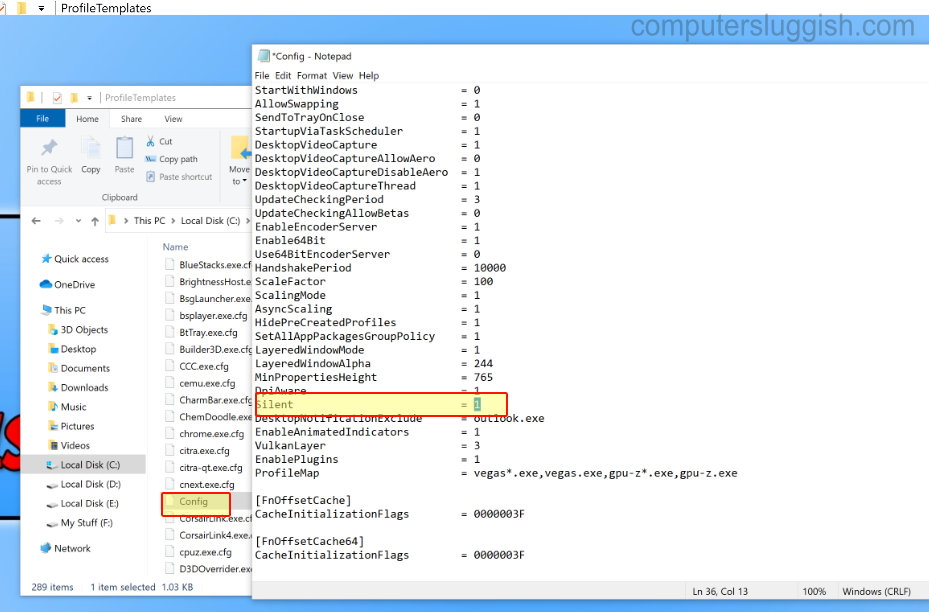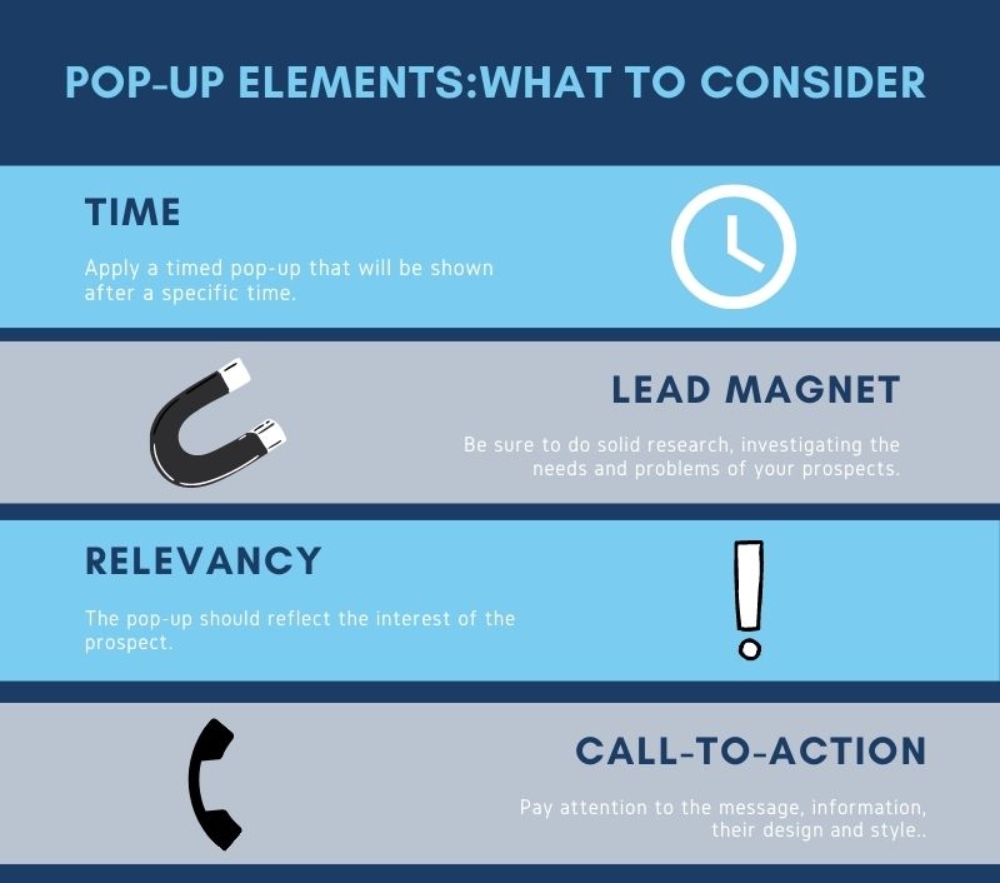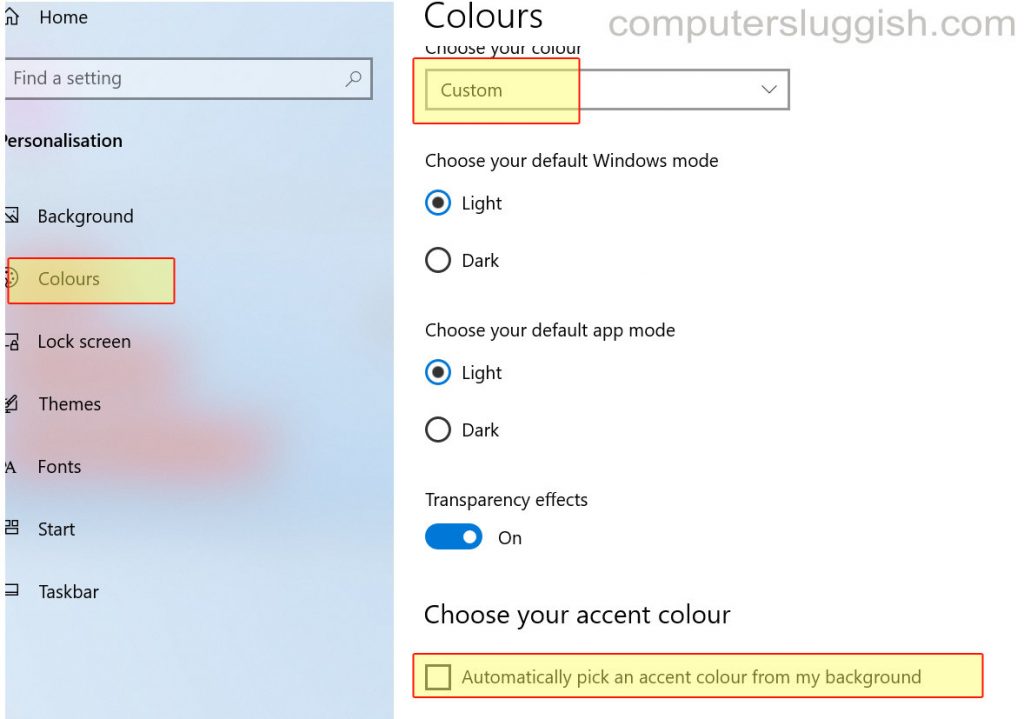
Исправьте сероватый вариант !
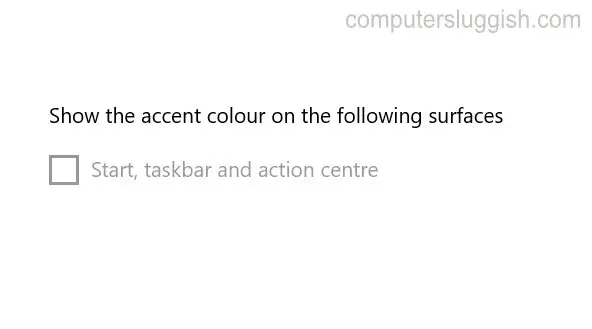
Содержание
Это руководство по Windows 10 покажет вам, как включить функцию «показывать акцентный цвет для пуска, панели задач и центра действий» на вашем компьютере или ноутбуке.
Многие люди хотят настроить свой ПК с Windows 10 и придать рабочему столу крутой вид. Один из лучших способов сделать это — изменить акцентный цвет меню «Пуск», панели задач и центра действий.
Однако, возможно, вы столкнулись с проблемой, и опция изменения цвета отображается серым цветом и не может быть выбрана. Выполнив следующие шаги в этом руководстве, вы сможете решить эту проблему, и опция больше не будет отображаться серым цветом на вашем компьютере с Windows 10.
Чтобы включить отображение акцентных цветов: 1. Щелкните правой кнопкой мыши по пустому месту на рабочем столе > Персонализация
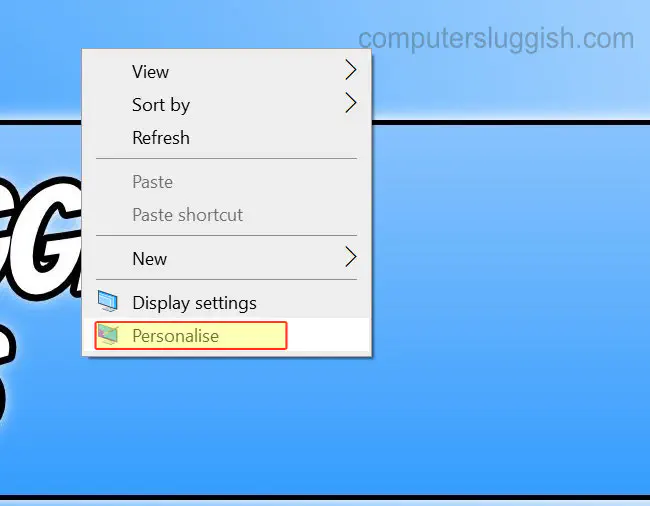
- Выберите вкладку Цвета (меню слева) > В разделе «Выберите цвет» выберите выпадающее меню и выберите Пользовательский > Затем убедитесь, что у вас установлены следующие настройки:
Режим Windows по умолчанию: Темный или Светлый
Режим приложений по умолчанию: Светлый
Теперь вы заметите, что Пуск, Панель задач и Центр действий больше не выделены серым цветом, и вы можете выбрать свой цвет.
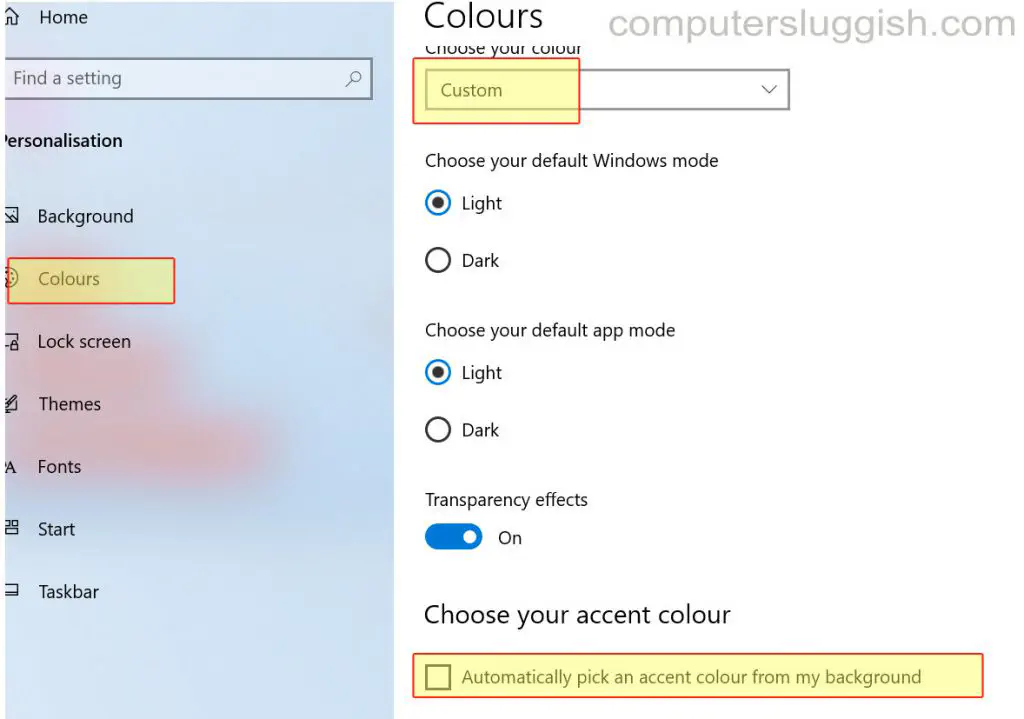
Если вышеописанное не работает, сделайте следующее: 1. Выберите вкладку Темы (меню слева) > Измените тему на «Windows» (после этого проверьте, можете ли вы теперь поставить галочку в чекбоксе Пуск, Панель задач и Центр действий)
Ознакомьтесь с приведенным ниже видеоуроком по включению показа акцентного цвета для Пуска, Панели задач и Центра действий в Windows 10, если вы застряли :
Посмотрите наши последние сообщения: * Как удалить Messenger в Windows 10
- Back 4 Blood Улучшение производительности на ПК с Windows 10
- Установка последних драйверов NVIDIA в Windows 11
- Back 4 Blood FIX Connection & Sign In Issues On Windows 10 PC
- Back 4 Blood PC Fix Crashing & Errors Best 7 Methods Windows 10
.
YouTube видео: Включение отображения акцентного цвета для Пуска, панели задач, центра действий в Windows 10
Вопросы и ответы по теме: “Включение отображения акцентного цвета для Пуска, панели задач, центра действий в Windows 10”
Как настроить цвет меню Пуск?
Изменение цветов в темном режиме1. Выберите Пуск > Параметры . 2. Выберите Персонализация > Цвета. 3. В разделе Выберите свой цвет выберите Темный. 4. Чтобы вручную выбрать цвет акцента, выберите его в разделе Последние цвета или Цвета Windows или Выберите Пользовательский цвет для более подробного параметра.
Сохраненная копия
Как изменить цвет пуска?
Как изменить цвет панели задач Windows 11? Войдите в «Параметры» через меню «Пуск» или Win+I, жмите на кнопку «Персонализация», а потом выберите «Цвета». Внизу включите пункт «Показать цвет элементов в меню пуск и на …», выберите оттенок из предложенных или жмите на «Просмотреть цвета» и укажите свой.
Как настроить Цвета на мониторе Windows 10?
Нажмите кнопку Пуск , а затем выберите Параметры > Специальные возможности > Темы контрастности. Чтобы включить контрастные темы, выберите нужную тему в раскрывающемся меню Контрастные темы и нажмите кнопку Применить .
Как изменить цвет фона окон в Windows 10?
Выберите начать >Параметры > персонализации. Окно предварительного просмотра позволяет просматривать изменения по мере их внесения. В фоновомрежиме можно выбрать рисунок или сплошной цвет либо создать слайд-шоу из рисунков. В областиЦвета можно Windows цвет фона или выбрать собственный цвет.
Почему Пуск стал белым?
Ответы (1) Здравствуйте! Она стала белой, потому что для светлого режима нельзя установить галку “отображать цвет элементов на следующих поверхностях:В меню “пуск”, на панели задач и в центре уведомлений”.
Как сделать прозрачным меню Пуск в Windows 10?
Зайдите в Параметры (можно нажать клавиши Win+I). Перейдите в раздел «Персонализация» — «Цвета». Включите или отключите пункт «Эффекты прозрачности». В результате меню Пуск, панель задач и отдельные окна станут слегка прозрачными, как на скриншоте ниже.